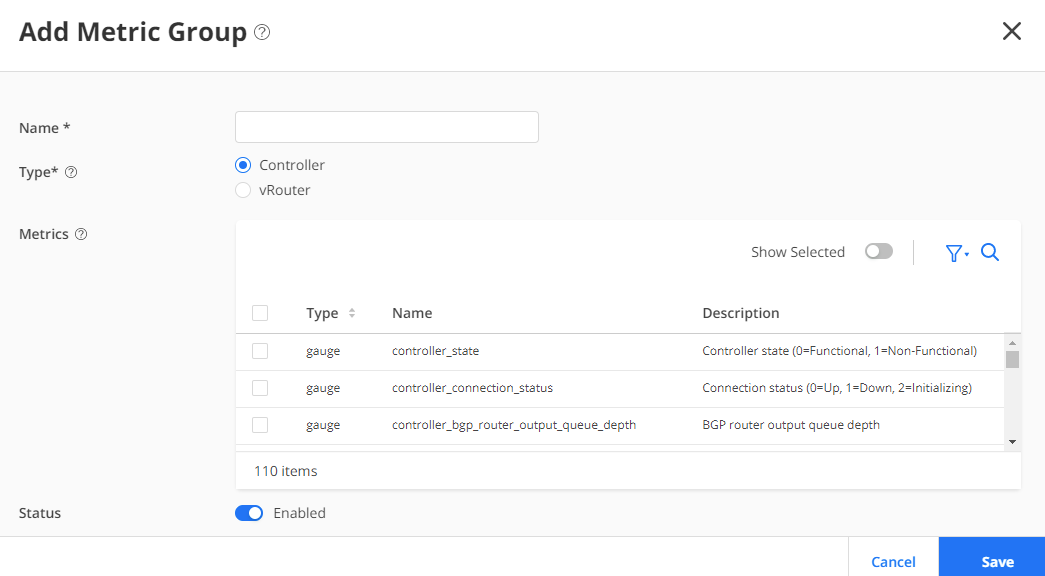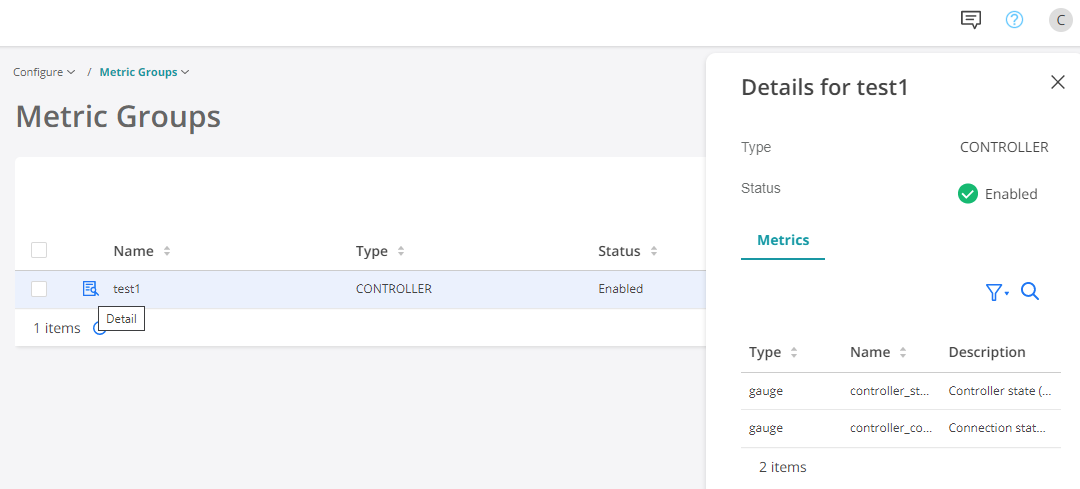指标收集和报告的可配置类别(技术预览版)
总结 在瞻博网络®云原生 Contrail 网络 (CN2) 22.2 版中,您可以启用和禁用选定的指标进行导出。
概述:指标收集和报告的可配置类别
为了在遥测导出组件中提供更大的灵活性,CN2 版本 22.2 引入了一个新的 Kubernetes 自定义资源: MetricGroup. 允许您 MetricGroup 启用或禁用用于导出的选定指标。
MetricGroup包含并管理一组用于导出的指标。- 指标按其类别分组。您可以选择在组级别启用或禁用指标导出功能。
MetricGroup通过 Kubernetes 自定义资源实现。
MetricGroup 提供对系统收集和报告的指标的精细控制。您可以打开和关闭指标报告的子集。有时,您可能只想收集指标的子集,以实现效率和尽可能轻量级的部署。
此功能属于瞻博网络 CN2 技术预览功能。这些功能是“按原样”的,供自愿使用。瞻博网络支持将尝试解决客户在使用这些功能时遇到的任何问题,并代表支持案例创建错误报告。但是,瞻博网络可能无法为技术预览版功能提供全面的支持服务。
有关更多信息,请参阅 瞻博网络 CN2 技术预览版(技术预览版) 或联系 瞻博网络支持。
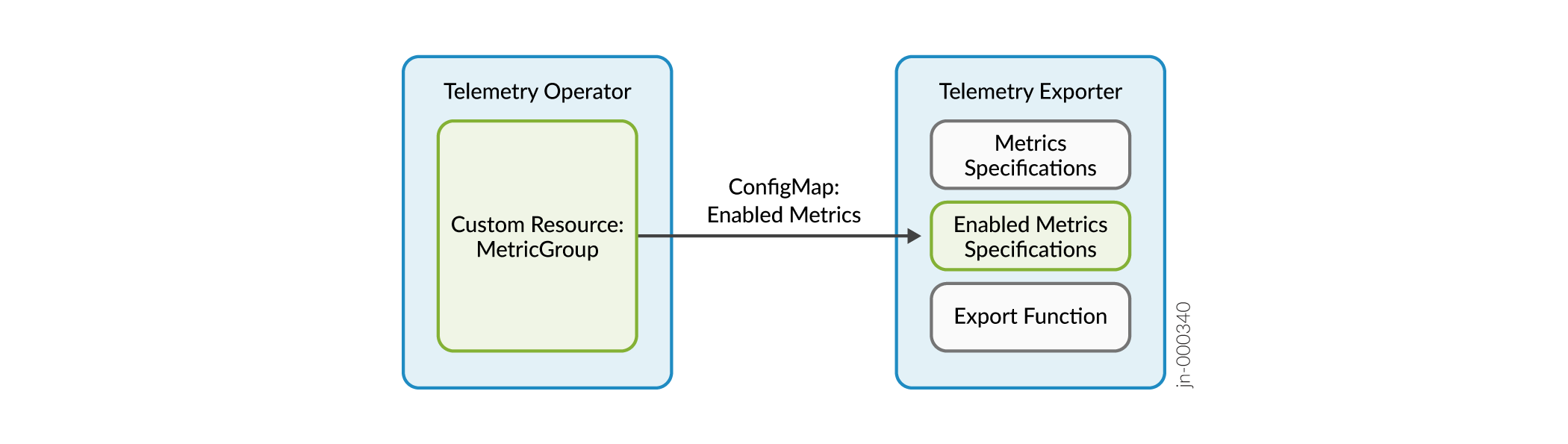
遥测运算符(参见 图 1)监视指标组的任何更改。根据已启用的指标组,将创建已启用指标的列表,并以指标 ConfigMap 导出代理的形式发送给指标导出代理。指标导出代理收集和导出这些已启用的指标,而不是系统上的所有指标。
-
协调器从
MetricGroup已启用MetricGroup的指标中为每种类型的指标(controllervrouter或)构建 ,ConfigMap并将 应用于ConfigMap所有集群。 -
kube-manager 协调器对新集群执行相同的操作。
遥测导出器将指标规范与此 ConfigMap 相结合,以创建已启用的指标规范。指标导出功能仅导出已启用指标规格中的指标,而不是所有指标。
以下各项列出了 和 MetricGroup的 ConfigMap YAML 值。
配置映射:启用虚拟路由器导出的指标
-
修订号
-
已启用指标名称的数组
自定义资源:指标组
-
类型:虚拟路由器或控制器
-
名称:字符串
-
出口:布尔值
-
指标:字符串数组(指标名称)
安装和升级
MetricGroup 包含在 CN2 版本 22.2 的分析组件中。预定义的指标组会在 CN2 分析部署期间自动安装。请参阅 安装 Contrail Analytics for Upstream Kubernetes 或 安装 Contrail Analytics for OpenShift Container Platform。安装 Contrail Analytics for Amazon EKS。
示例:预定义指标组
Bgpaas Controller-bgp Controller-info Controller-peer Controller-xmpp Ermvpn Evpn Ipv4 Ipv6 Mvpn Vrouter-cpu Vrouter-info Vrotuer-inv6 Vrouter-mem Vrouter-traffic Vrouter vmi
预定义 MetricGroup示例: vrouter-cpu YAML 文件:
apiVersion: telemetry.juniper.net/v1alpha1 kind: MetricGroup metadata: name: vrouter-cpu namespace: contrail-analytics spec: export: true metricType: VROUTER metrics: - virtual_router_cpu_1min_load_avg - virtual_router_cpu_5min_load_avg - virtual_router_cpu_15min_load_avg
使用 Kubectl 命令管理指标组
您(管理员)可以使用命令进行kubectl管理MetricGroup。示例如下。
要删除 MetricGroup:
kubectl delete metricgroup ipv6 –n contrail-analytics
申请 MetricGroup:
kubectl apply –f <yaml file with metric group definition>
要查看 MetricGroup 资源:
kubectl get metricgroup ipv4 –n contrail-analytics –oyaml
要验证 是否存在 ConfigMap,请运行以下命令。
kubectl get cm –n contrail
Names of ConfigMap
controller-export-enabled-metrics
vrouter-export-enabled-metrics
每个集群都有自己的两个 ConfigMap(s) 副本; controller-export-enabled-metrics 和 vrouter-export-enabled-metrics。
使用 UI 管理指标组
MetricGroups 。
要在 UI 中管理衡量指标组,请执行以下操作: